我们在使用电脑的时候,在文件夹中存放了很多照片,想要查看图片的总数,该怎么操作呢?今天就跟大家介绍一下如何查看Win10电脑文件夹中的图片总数的具体操作步骤。
-
1. 首先打开电脑,找到桌面上的此电脑图标,双击打开。

-
2. 然后在打开的此电脑页面,找到存放图片的磁盘,双击。

-
3.然后找到存放图片的文件夹,双击打开,如下图,滚动条很长,说明图片非常多。
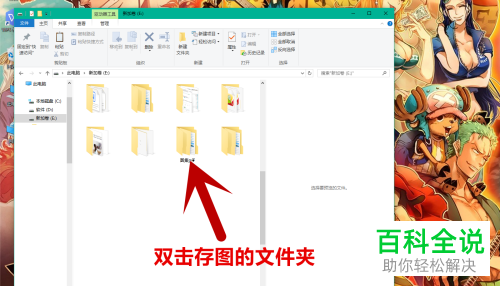
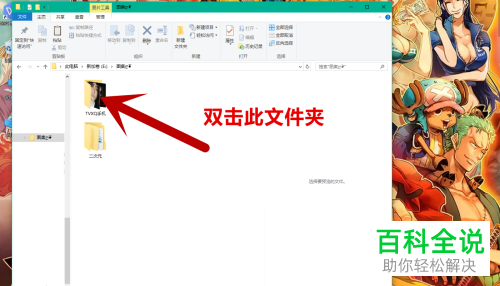
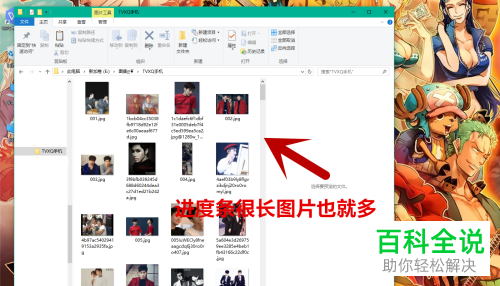
-
4. 点击页面上方的查看选项。
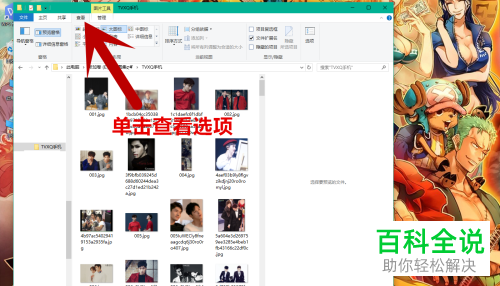
-
5. 然后在打开的查看选项下,点击左上方的详细信息选项,如图,在页面的右侧就显示出了这个文件夹的项目图片总数了。
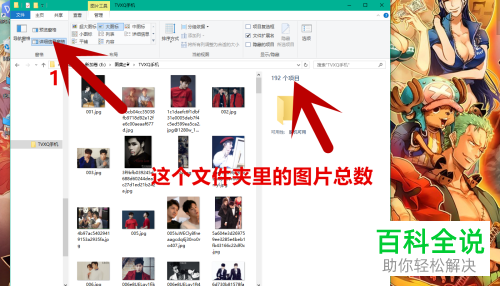
-
以上就是如何查看Win10电脑文件夹中的图片总数的具体操作步骤。
